「 リカバリー起動DISK 」の使い方 (E-ベルファー) [XPを一生使い続ける]
今時 Win XP ?
XP 時代に次々と発売された フライトシミュレーターゲーム をこれからもずっと楽しみたくて
XPとしては高性能な Core i 5 搭載の LENOVO L530(中古)を E-ベルファーから購入した。
決め手は、PC不調時にリカバリー出来る様に、「 リカバリー起動DISK 」が付いていたことでした。
インターネット接続は避けたいWinXPに、ウェブからダウンロードしなくてもよい「リカバリー用DISK」があることは」願ったりでした。

使い方のウェブサイトURLがあるが、実際の表示画面と微妙に違っていて、素人の私には分かり難かった。
しかし実際にも使用してみると、「 リカバリー起動DISK 」に搭載されている EASE US Todo Backup は AOMEI(有料)に匹敵するすぐれたコピーソフトで、これを使いこなせたら、LENOVO以外のデバイスのレスキューにも対応できそうです。
それで、今後の使用の際に、自分が使いやすいように分かりやすく書き直して備忘録として記録しておくことにします。
(E-ベルファー)起動ディスクでリカバリーする方法
1.PCのDVDデバイスに「 リカバリー起動DISK 」を挿入後、電源OFF
2.PCの起動時にF12を連打してBIOSのブート画面を呼び出す。
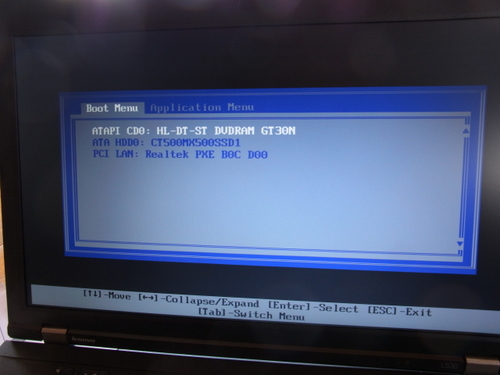
3.ESCキーを押して、EASE US の Boot menu が現れるまで待つ。
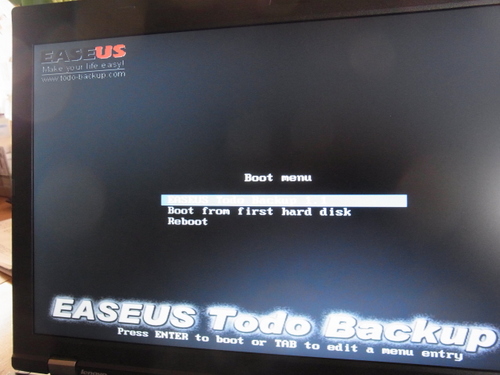
Boot menu から EASE US Todo Backup をクリックすると
EASE US Todo Backup1,1のホーム画面に移る。
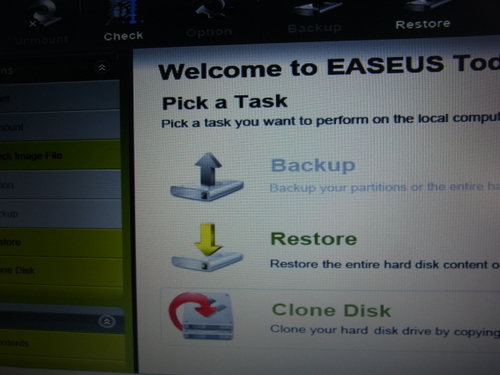
(クローン作成機能もあり、色々使えそうです!)
4.EASE US BACKUP1,1のホーム画面のRESTOREをクリックする
5.(表示されたdisk driveから) Backup image が格納されてある場所を指定する。
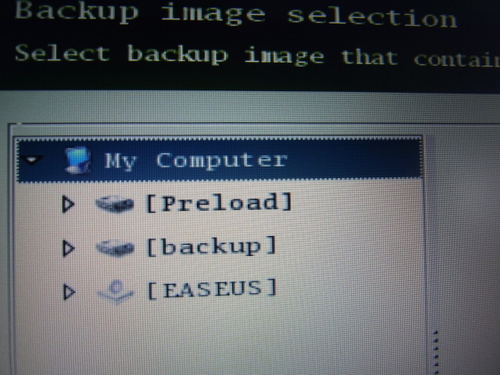
△「backup 」 の ▲部分をクリックするとbackup.PBD が出て来る
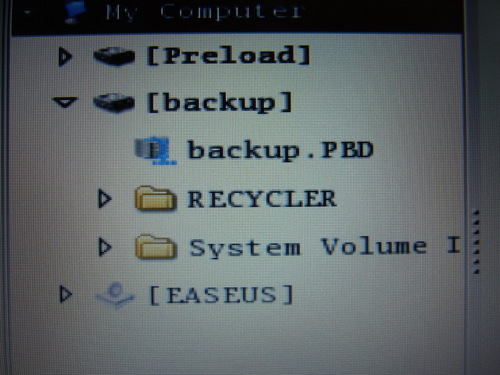
backup.PBD をクリックすると Disk1 が図表示され、自動的にファイル名が入る。
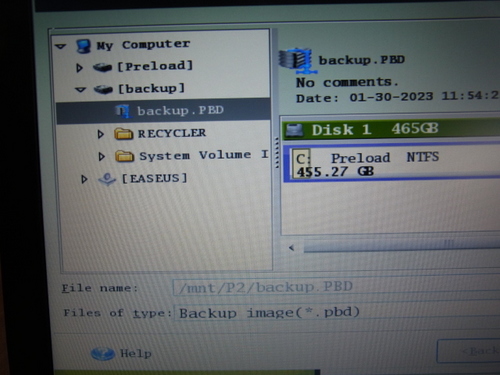

(? Disk1 の図表示に C:Preload があるのに、同一Disk1 にあるはずのD:Backup(backup.PBD 3204.97MB)が無いのはなぜか?
D:backup の按分比率が極小なため文字が潰れて見えないだけなのか?)
よくわからんが 取り敢えず NEXT へ
6.復元先( disk drive to restore ) を指定する。
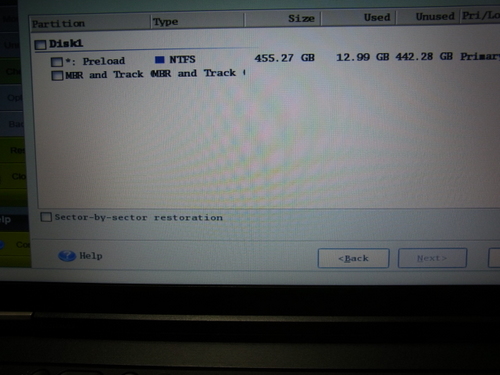
□ Preload に チェックを入れ NEXTへ
7.(復元したい)Target disk を指定する
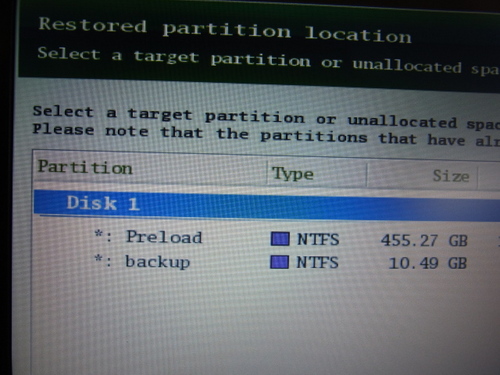
この画面ではDisk1に Backup ファイル が表示されている
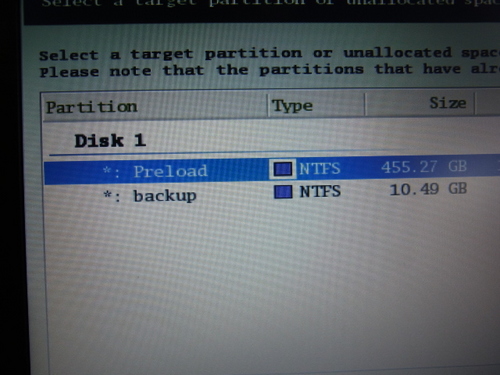
Preload をクリックして NEXT へ
これ以降の操作については、E-ベルファーのウェブサイト(URLhttps://store.shopping.yahoo.co.jp/e-bellfar/xprika.html )の説明書
「 リカバリー起動DISK の使い方」
5・復元のタイプを選択 以降を説明通りに実行するとよい。
2023.03.01 記
XP 時代に次々と発売された フライトシミュレーターゲーム をこれからもずっと楽しみたくて
XPとしては高性能な Core i 5 搭載の LENOVO L530(中古)を E-ベルファーから購入した。
決め手は、PC不調時にリカバリー出来る様に、「 リカバリー起動DISK 」が付いていたことでした。
インターネット接続は避けたいWinXPに、ウェブからダウンロードしなくてもよい「リカバリー用DISK」があることは」願ったりでした。
使い方のウェブサイトURLがあるが、実際の表示画面と微妙に違っていて、素人の私には分かり難かった。
しかし実際にも使用してみると、「 リカバリー起動DISK 」に搭載されている EASE US Todo Backup は AOMEI(有料)に匹敵するすぐれたコピーソフトで、これを使いこなせたら、LENOVO以外のデバイスのレスキューにも対応できそうです。
それで、今後の使用の際に、自分が使いやすいように分かりやすく書き直して備忘録として記録しておくことにします。
(E-ベルファー)起動ディスクでリカバリーする方法
1.PCのDVDデバイスに「 リカバリー起動DISK 」を挿入後、電源OFF
2.PCの起動時にF12を連打してBIOSのブート画面を呼び出す。
3.ESCキーを押して、EASE US の Boot menu が現れるまで待つ。
Boot menu から EASE US Todo Backup をクリックすると
EASE US Todo Backup1,1のホーム画面に移る。
(クローン作成機能もあり、色々使えそうです!)
4.EASE US BACKUP1,1のホーム画面のRESTOREをクリックする
5.(表示されたdisk driveから) Backup image が格納されてある場所を指定する。
△「backup 」 の ▲部分をクリックするとbackup.PBD が出て来る
backup.PBD をクリックすると Disk1 が図表示され、自動的にファイル名が入る。
(? Disk1 の図表示に C:Preload があるのに、同一Disk1 にあるはずのD:Backup(backup.PBD 3204.97MB)が無いのはなぜか?
D:backup の按分比率が極小なため文字が潰れて見えないだけなのか?)
よくわからんが 取り敢えず NEXT へ
6.復元先( disk drive to restore ) を指定する。
□ Preload に チェックを入れ NEXTへ
7.(復元したい)Target disk を指定する
この画面ではDisk1に Backup ファイル が表示されている
Preload をクリックして NEXT へ
これ以降の操作については、E-ベルファーのウェブサイト(URLhttps://store.shopping.yahoo.co.jp/e-bellfar/xprika.html )の説明書
「 リカバリー起動DISK の使い方」
5・復元のタイプを選択 以降を説明通りに実行するとよい。
2023.03.01 記



最近のPCはレカバリーディスクは無くなっていますね。
壊れたら買い換えろって感じでしょうか?
by ma2ma2 (2023-03-02 09:15)
日曜大工(と言ってもプロ並みですが)以外にもPCにも詳しいんですね!ネット接続しなければXPもまだまだ使えますね!
by tomi_tomi (2023-03-02 09:27)
壊れて欲しくは無いですが、自分の場合は起動ドライブ(Cドライブ)とデータドライブ(Dドライブ)に物理的に分けて(PCに2台のドライブ詰んでます)、且つNASにバックアップ取ってます。
起動ドライブはこれをやっておけばOSの再インストールを躊躇無く出来ますので・・・^^;
by kinkin (2023-03-02 09:51)
ma2ma2さん
Win7くらいから、D:ドライブにリカバリーイメージが格納されていて、OSでリカバリーできるようになっているようですが、初期化されてしまう欠点から、最近では、定期的にディスク クローンを作っててバックアップとする方法が多くなっているようですね^^
by ロートレー (2023-03-02 12:32)
良くわからんが~
に賛成1票~
by みうさぎ (2023-03-02 12:51)
tomi-tomiさん
定年退職間際に初めて買ったパソコンが、当時発売されたばかりのXPノートパソコンでした。
かろうじてインターネット時代に滑り込んだ世代です。
OSがどんどん変わっていくのについていけてません^^
by ロートレー (2023-03-02 12:52)
さすがエンジニアのkinkinさん
備えに怠りなしですね。
OSやディスク障害にはD:ドライブからリカバリー
電源基盤系のPCクラッシュにはNASのバックアップで対応
といった感じでしょうか
そこまでの知識がない私はディスククローンを作ってバックアップするようにしています。
最近の状態に戻せるのと、移植もできるので^^
by ロートレー (2023-03-02 13:16)
うさちゃん らっしゃい!
ご賛同いただき心強いです~
でも、老人の趣味の世界の話ですから
軽く聞き流していただければ大丈夫です^^
by ロートレー (2023-03-02 13:21)
光学ディスク媒体があると安心ですね。
ドライブの替えがいつまであるか分かりませんが,音楽CDは現役ですからそのドライブメカの生産は続くはずですので,データドライブも当分大丈夫でしょう。
今のパソコンは光学ドライブじたい無いですから却って不安です。
by Enrique (2023-03-02 13:26)
Enriqueさん
ソフトがウェブサイトからのダウンロードが当たり前になってしまうと、パソコンサイドのDVDデバイスも不要になるということですね~
そうなるとインターネットに接続できないサポート終了パソコンは、自衛上からもDVDデバイスの必要度が高まりますね^^
by ロートレー (2023-03-02 14:03)